구글드라이브 설치 방법과 파일 저장 방법
구글 드라이브는 동영상, 이미지 등 모든 파일을 드라이브에 백업해준다. 구글 드라이브는 프로그램을 다운로드하면 굳이 브라우저를 통해 접속하지 않아도 이용 가능한 프로그램이다. 구글 드라이브에 파일을 저장 백업하는 방법에 대해 간략히 소개하겠습니다.
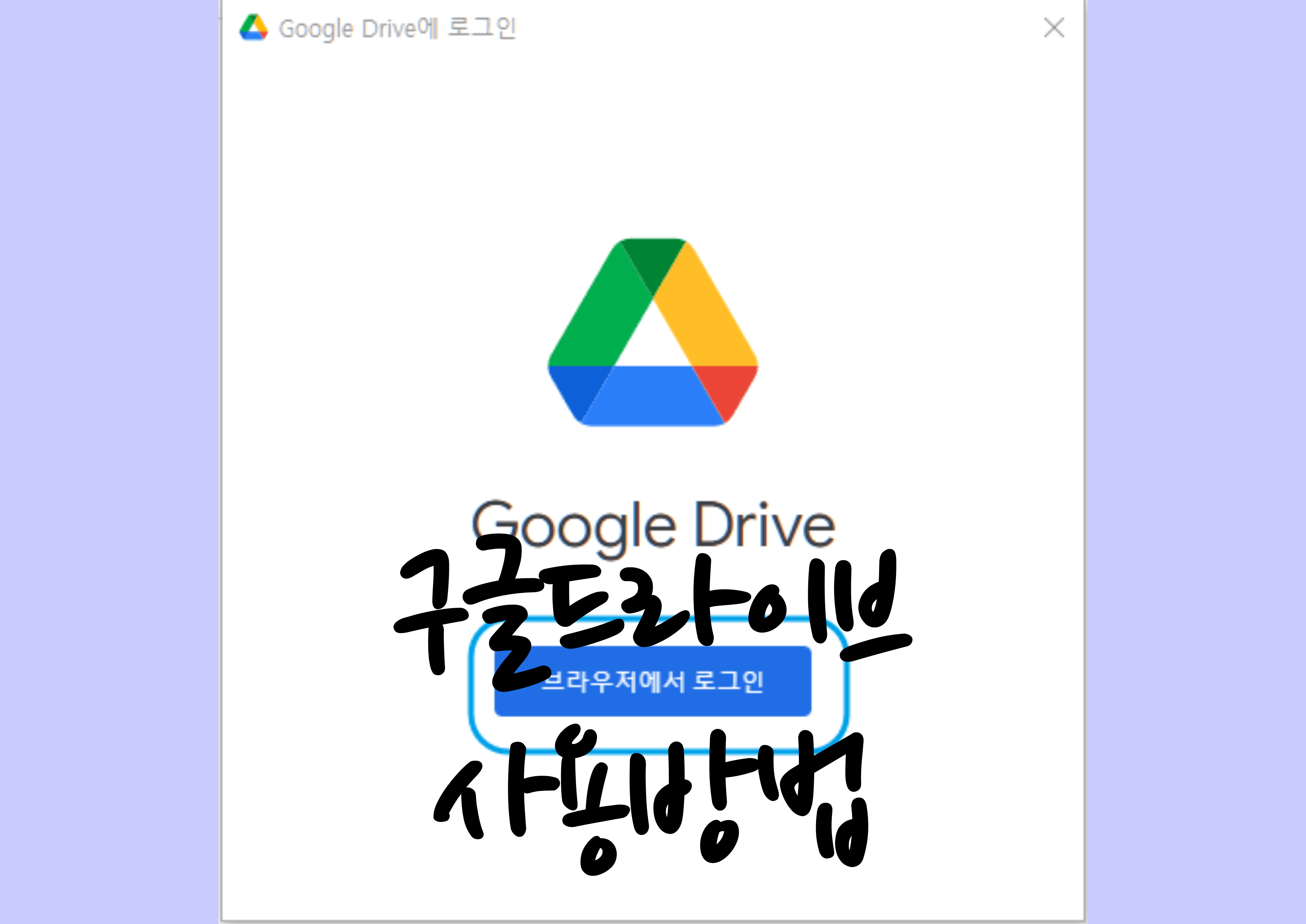
구글드라이브 설치방법과 파일 저장 방법
구글 드라이브(google drive)란?
구글 드라이브는 구글에서 15GB를 무료로 제공하는 클라우드를 기반으로 하는 파일 저장, 공유 서비스다. 만약 용량을 더 사용하기 원하다면 구매할 수 있다.
<구글 드라이브 기능>
①모든 파일을 안전하게 저장 할 수 있으며 엑서스를 쉽게 할 수 있다.
②이름 및 내용으로 검색구글 드라이브에 저장한 파일 및 폴더를 공유할 수 있다.
③오프라인 상태에도 콘텐츠 확인알림 설정 가능
구글 드라이브 사용법
1. 구글 로그인 후 삼선을 클릭해 드라이브를 선택한다.
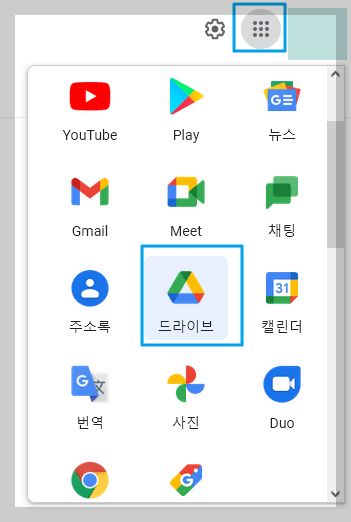
드라이브에 들어가면 내 드라이브가 보인다. 파일을 저장하는 방법은 내 폴더에서 구글 드라이브 브라우저에 드래그하거나 내 드라이브 우클릭을 해서 폴더/파일 추가를 하면 된다.
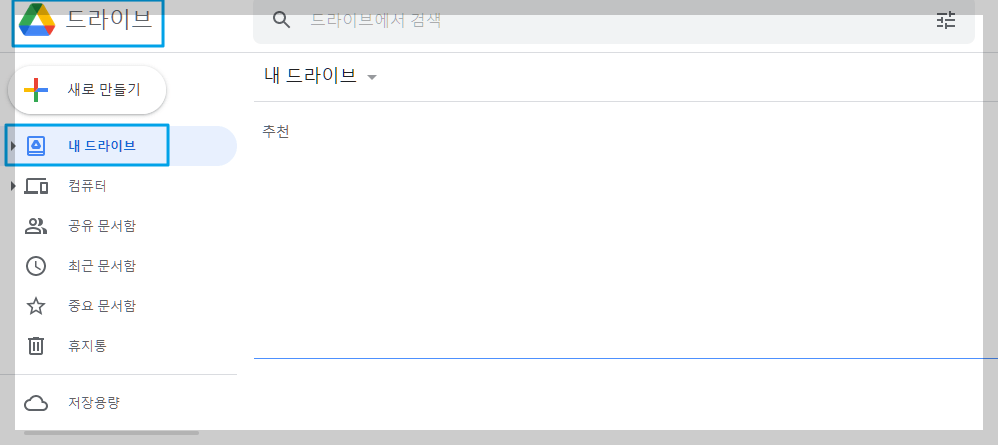
내 폴더에서 구글 드라이브 브라우저에 저장하길 원하는 파일을 드래그한다.
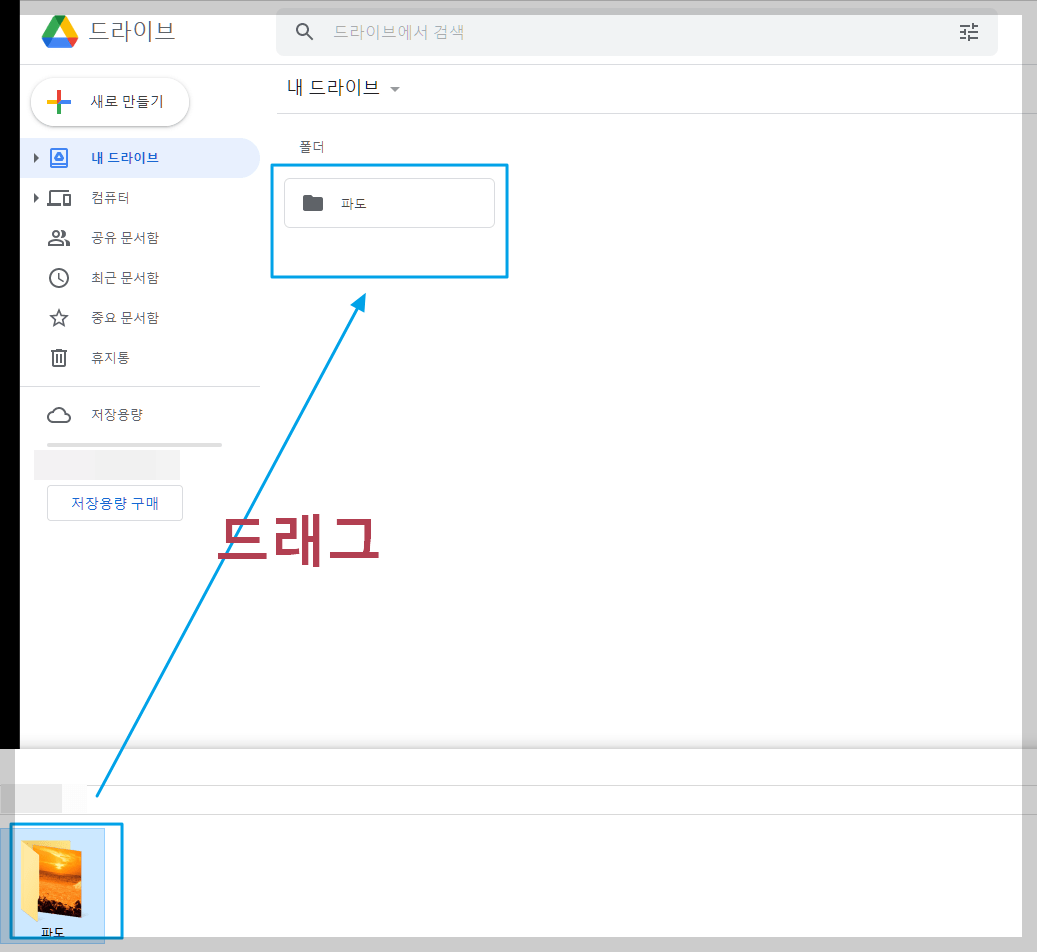
저장한 파일 정보를 보길 원한다면 파일을 클릭하면, 우측에 파일 정보가 나온다. 용량이나 공유 여부 등을 볼 수 있다.
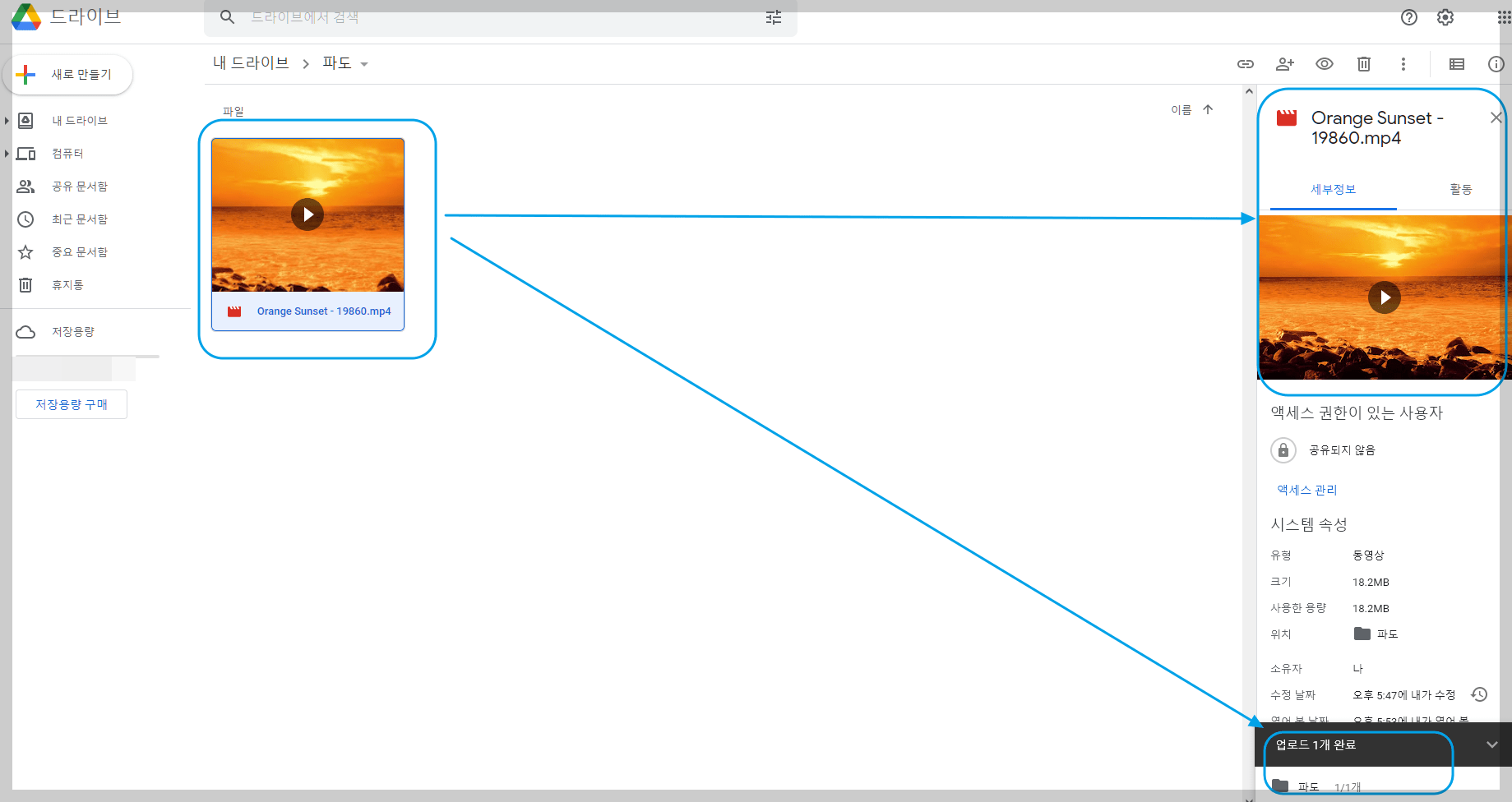
내 드라이브를 우클릭하면 아래처럼 나온다. 폴더 업로드를 클릭하고 폴더를 불러온다.

불러온 폴더 역시 정보를 볼 수 있다.
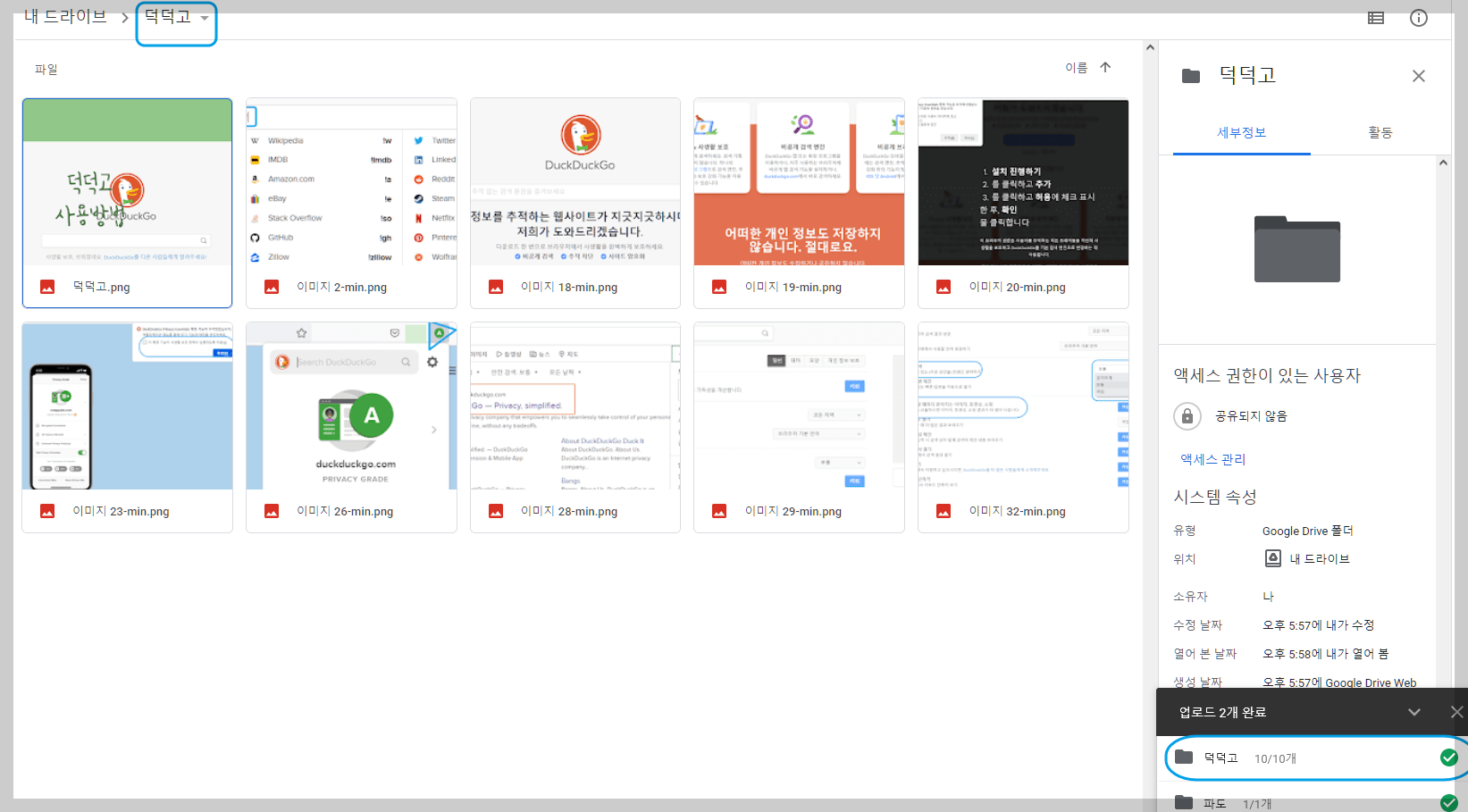
그리고 저장한 파일을 변경한 후 다시 업로드한 경우 우클릭하여 버전 관리를 클릭하면 상태를 확인할 수 있다.
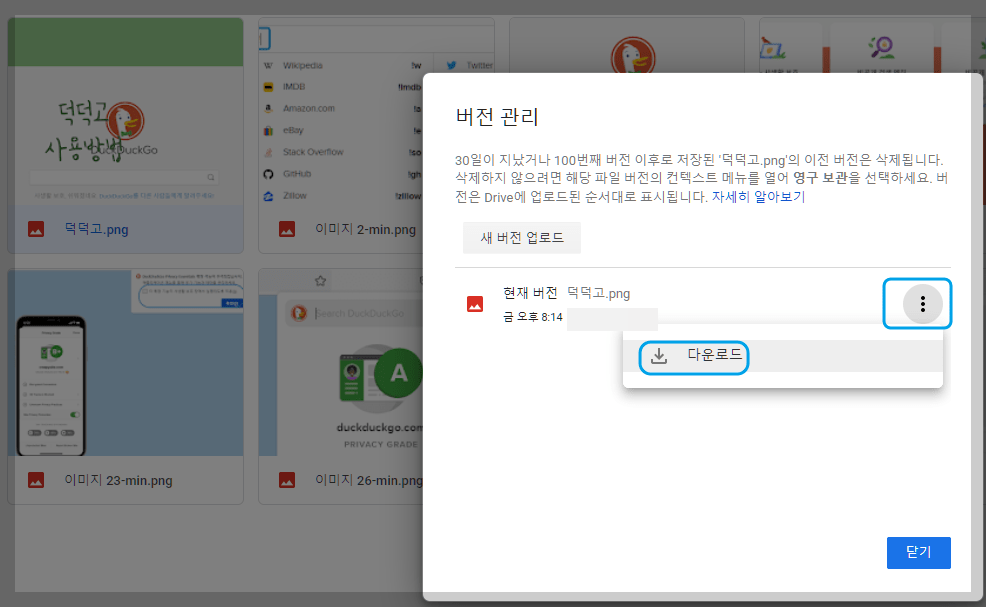
구글 드라이브 다운로드 방법
굳이 구글에 로그인 후 드라이브에 접속하는 복잡한 절차 필요 없이 구글 드라이브 프로그램을 다운로드하면, 모바일, 태블릿 등에서 구글 드라이브에 쉽게 접속하여 파일을 편하게 관리할 수 있다.
https://www.google.com/intl/ko_us/drive/
위 링크에 접속하거나, 구글 드라이브에서 우측 상단에 보이는 톱니를 클릭하면 데스크톱용 드라이브 다운로드를 클릭하면 다운로드할 수 있다.
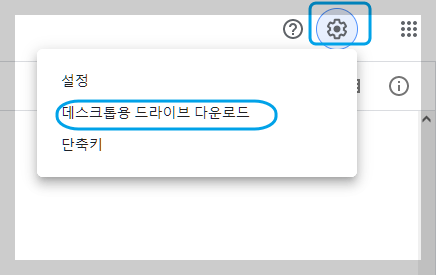
아래에 나오는 데스크톱용 drive 다운로드를 클릭하면 다운로드가 시작된다.

데스크톱용 드라이브 설치 화면이다.
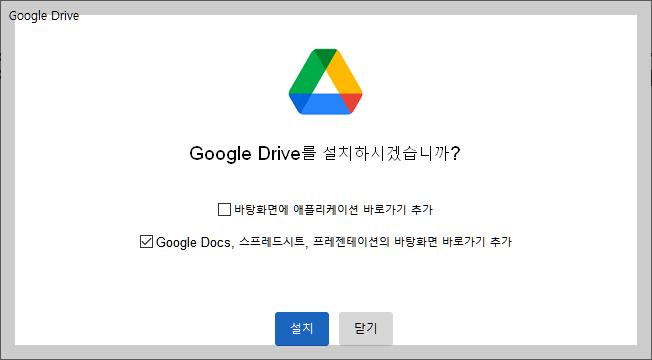
설치를 완료하면 브라우저에서 로그인을 클릭하고 시작하면 된다.
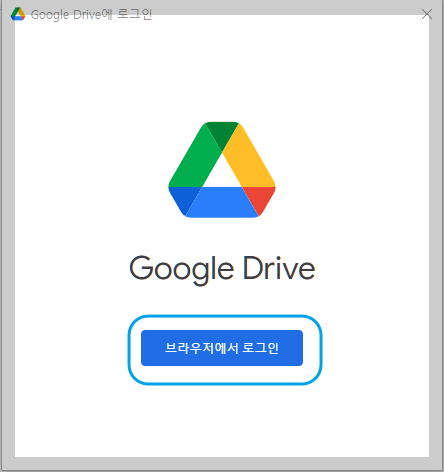
로그인은 본인 계정인지 확인 후 로그인을 진행한다.
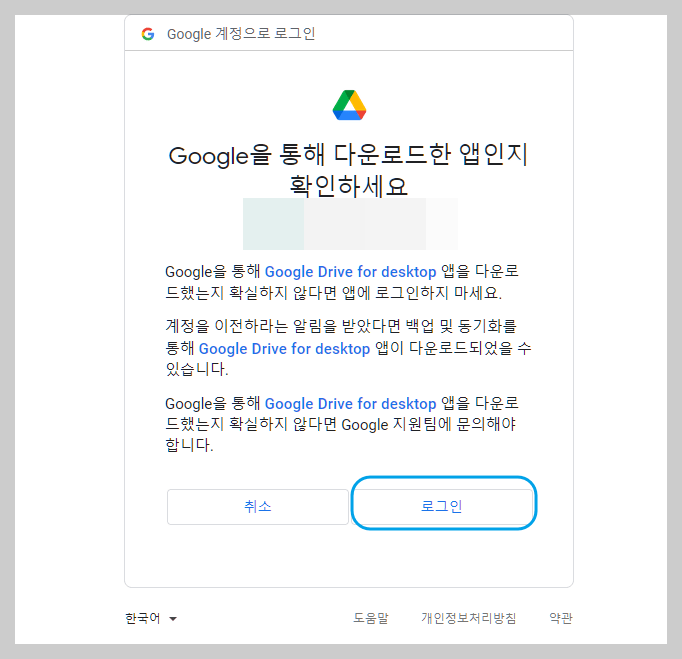
계정 확인 끝나면 드라이브 설치가 완료되었다는 완료 메시지가 나온다. 그리고 구글 드라이브에 저장한 파일을 동기화하는 과정이 진행된다.
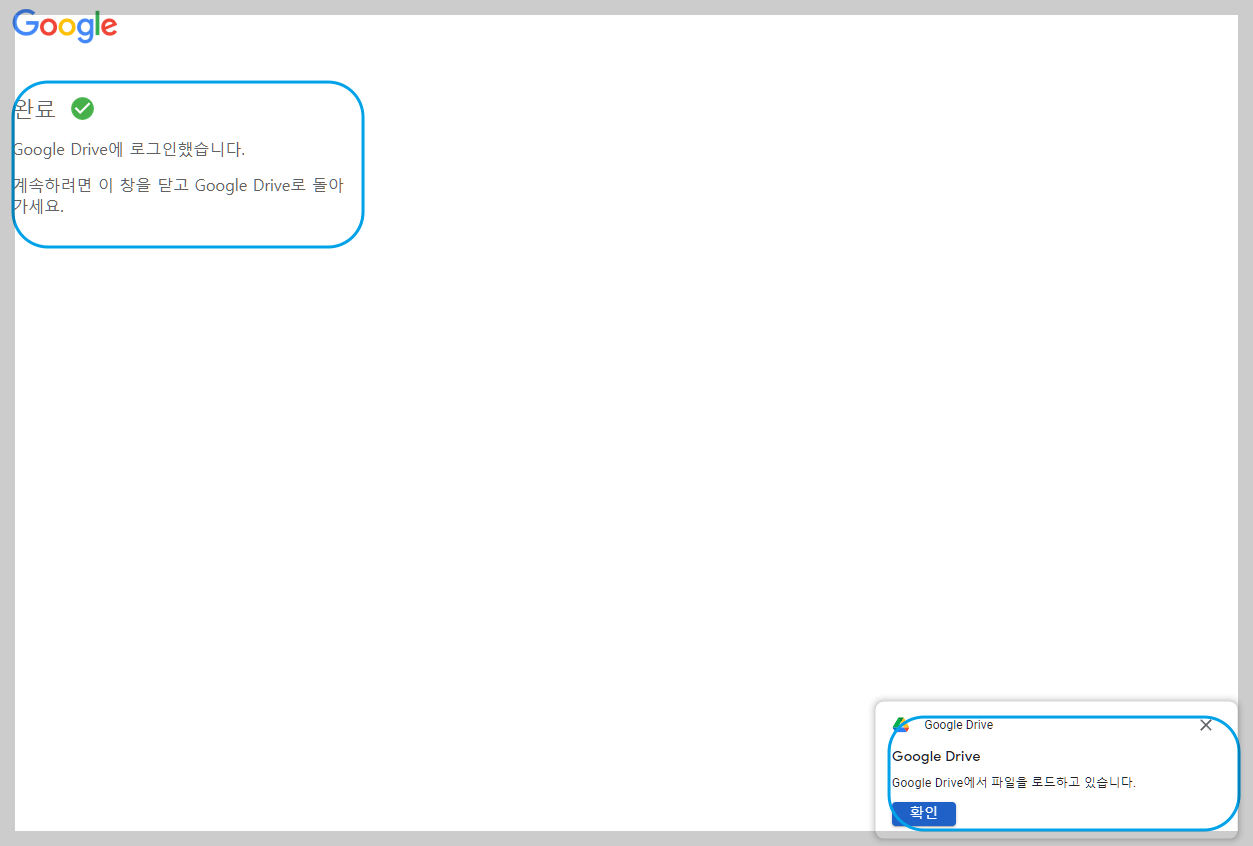
내 컴퓨터를 보면 구글 드라이브가 설치되어 있는 것을 볼 수 있다.

지금까지 구글 드라이브에 파일을 저장하는 방법과 구글 드라이브 프로그램 다운로드 하는 방법에 대해 간략히 소개했습니다.




댓글